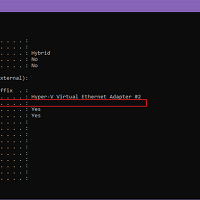Home Assistant에 다양한 컴포넌트를 설치하면 대시보드가 상당히 복잡해집니다.
공통된 컴포넌트를 그룹화해서 대시보드를 구성하면 좀 더 쉽게 기기 제어가 가능합니다.
Home Asistant의 그룹 설정은 다음과 같습니다.
그룹 설정은 groups.yaml 파일을 수정하면 됩니다.
초기에는 아무런 내용이 없는 파일로 그룹 구성은 YAML 문법을 사용합니다.
그룹 설정을 위해서 각 스위치나 센서들의 Entity 값을 알아야 합니다.
먼저 Home Assistant에 로그인하면 좌측에 Developer tools 메뉴가 표시됩니다.
메뉴에서 <> 아이콘(States 메뉴)을 클릭하면 설치된 모든 컴포넌트의 Entity를 확인할 수 있습니다.
인터넷 속도 측정 컴포넌트인 Speedtest.net은 다음과 같이 추가되어 있습니다.
Speedtest.net 컴포넌트 추가 방법은 아래 링크를 참조하면 됩니다.
2018/12/08 - [IT/IoT] - [HA] Home Assistant 인터넷 속도 측정 추가
인터넷 속도 측정 컴포넌트는 센서기 때문에 대시보드 상단에 아래와 같이 표시됩니다.
groups.yaml 파일에 아래와 같은 내용을 추가하면 인터넷 속도 센서들이 하나의 그룹으로 묶이게 됩니다.
internet_status:
name: Internet Status
control: hidden
entities:
- sensor.speedtest_download
- sensor.speedtest_upload
- sensor.speedtest_ping
컨테이너를 다시 실행하면 수정 사항이 반영됩니다.
sudo docker restart home-assistant
상단에 위치하고 있던 센서가 다음과 같이 그룹으로 표시가 됩니다.
YAML을 정의할 때는 먼저 Entity 값을 정하고 하위의 값을 추가하면 됩니다.
Entity 값을 internet_status로 했기 때문에 States 메뉴에 group.internet_status로 추가가 됩니다.
name은 실제로 화면에 표시되는 이름입니다.
control은 스위치같이 켜고 끌 수 있는 것들을 그룹으로 만들었을 때 한 번에 켜거나 끌 수 있게 해줍니다.
센서의 경우 별도로 켜거나 끌 필요가 없기 때문에 hidden으로 설정하면 됩니다.
스위치가 필요한 경우 YAML에서 해당 라인을 삭제하면 스위치가 우측 상단에 생기게 됩니다.
그리고 해당 그룹에 추가될 Entity 값들을 entities 하위에 작성하면 간단하게 그룹화가 됩니다.
추가로 거실에서 사용하고 있는 스마트 플러그들을 그룹으로 묶어보겠습니다.
현재 거실에서 사용하고 있는 스위치의 Entity 값은 다음과 같습니다.
인터넷 속도 관련 그룹이 추가된 groups.yaml에 아래와 같은 내용을 추가합니다.
living_room:
name: Living Room
entities:
- switch.living_room_light
- switch.living_room_strip
거실에 있는 스위치들이 하나의 그룹으로 묶이게 됩니다.
설정에서 control 부분을 없애면 그룹을 컨트롤하는 스위치가 생기게 됩니다.
최상단의 스위치를 통해 2개의 스위치를 한 번에 켜고 끌 수 있습니다.
그룹 설정으로 원하는 스위치나 센서들을 그룹화시키면 좀 더 직관적이고 편리한 대시보드 작성이 가능합니다.
'IT > IoT' 카테고리의 다른 글
| [HA] Home Assistant에 Yeelight 스마트 전구 추가 (0) | 2019.06.12 |
|---|---|
| [HA] Home Assistant에 샤오미 로봇 청소기 추가 (0) | 2019.03.28 |
| [HA] Home Assistant에 재실 센서 추가(ASUS 공유기) (0) | 2019.02.01 |
| [HA] Home Assistant에 WOL(Wake-on-LAN) 추가 (0) | 2019.01.30 |
| [HA] Home Assistant에 날씨 정보 추가(Dark Sky) (0) | 2019.01.16 |